
Índice:
- Autor John Day [email protected].
- Public 2024-01-30 11:36.
- Última modificação 2025-01-23 15:03.
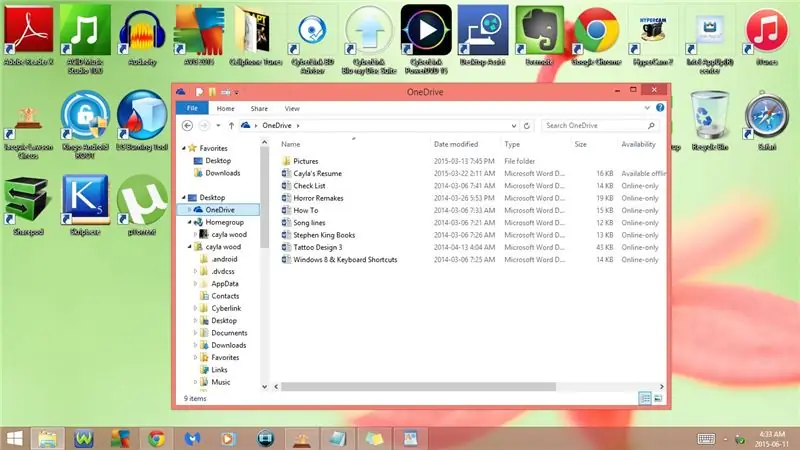

Este Instructable mostrará algumas coisas que você provavelmente não sabia sobre a lixeira
Por favor, inscreva-se no meu canal
Obrigado:)
Etapa 1: Não serve apenas para excluir coisas
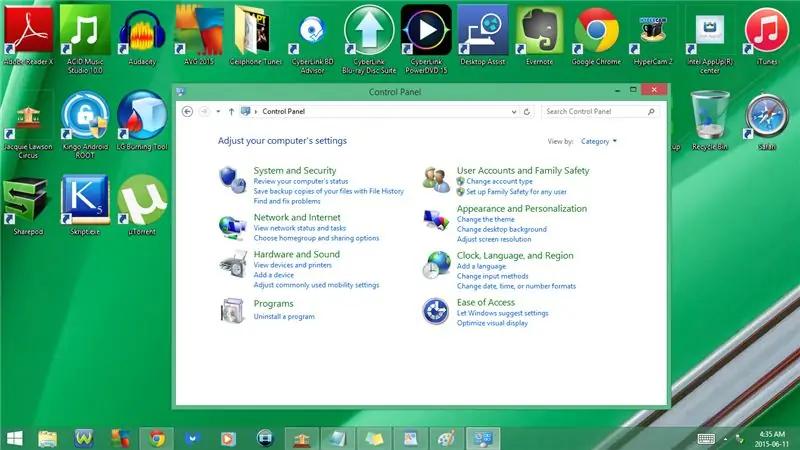
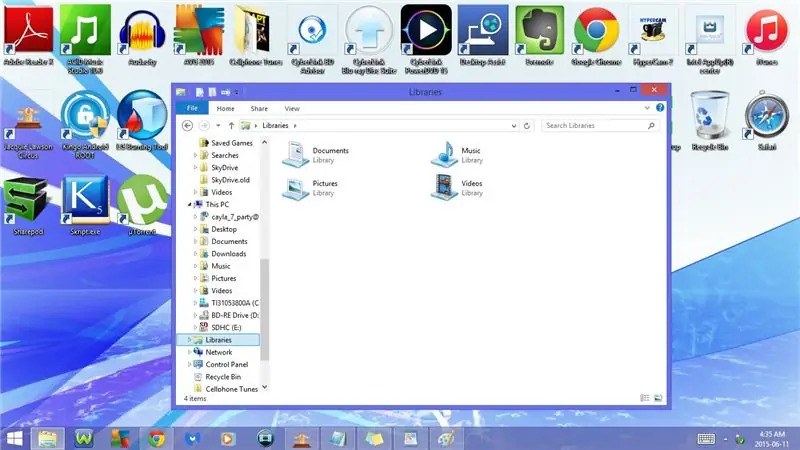
Você pode acessar todos os arquivos e pastas do seu computador a partir da lixeira
Etapa 2: Atalhos de teclado: Parte 1
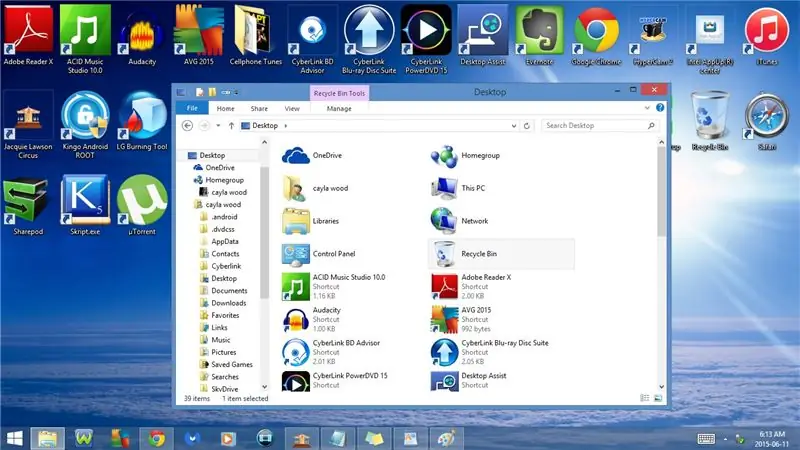
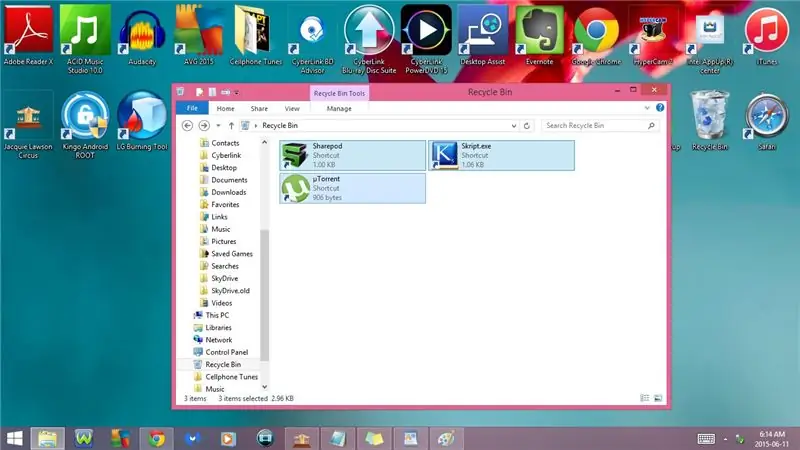
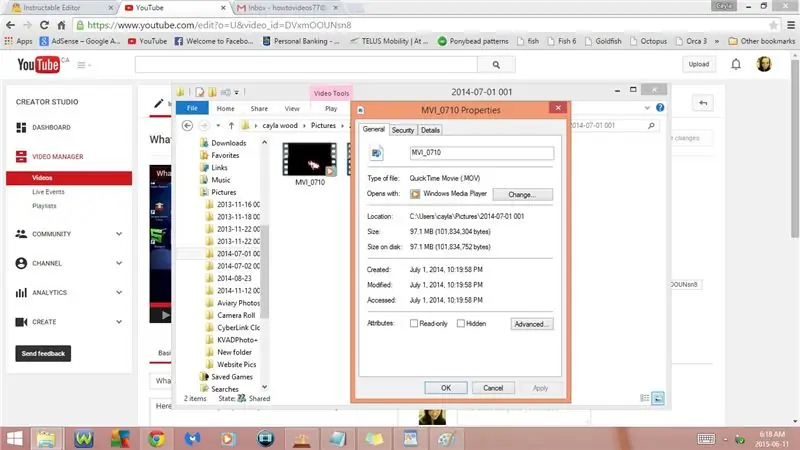
1. F5 ou Fn + F5
Atualizar
2. Alt + seta para cima
Até Desktop
- Isso abrirá a pasta da área de trabalho
3. Alt + seta para a esquerda
Voltar
4. Alt + seta para a direita
Avançar
5. Ctrl + A
Selecionar tudo
- Isso irá destacar tudo na lixeira de uma vez
- É útil quando você está tentando excluir muitos arquivos de uma vez
6. Ctrl + X
Cortar
7. Ctrl + V
Colar
8. Ctrl + Enter
Propriedades
um general
- Tipo de arquivo:
- Abre com:
- Localização:
- Tamanho:
- Tamanho no disco:
- Criada:
- Modificado:
- Acessado:
- Atributos:
- Alterar programa que abre com
- Avançado
Etapa 3: Atalhos de teclado: Parte 2
b) Segurança
c) Detalhes
Descrição
- Título
- Legenda
- Avaliação
- Tag
- Comentários
Vídeo
- Comprimento
- Largura da moldura
- Altura do quadro
- Taxa de dados
- Taxa de bits total
- Taxa de quadros
Áudio
- Taxa de bits
- Canais
- Taxa de amostragem de áudio
meios de comunicação
- Artistas contribuintes
- Ano
- gênero
Etapa 4: Atalhos de teclado: Parte 3
Origem
- Diretores
- produtores
- Escritoras
- Editores
- Provedor de conteúdo
- Mídia criada
- Codificado por
- URL do autor
- URL da promoção
- Direito autoral
Contente
- Avaliação parental
- Razão da classificação parental
- Compositores
- Condutores
- Período
- Humor
- Parte do conjunto
- chave inicial
- Batimentos por minuto
- Protegido
Etapa 5: Atalhos de teclado: Parte 4
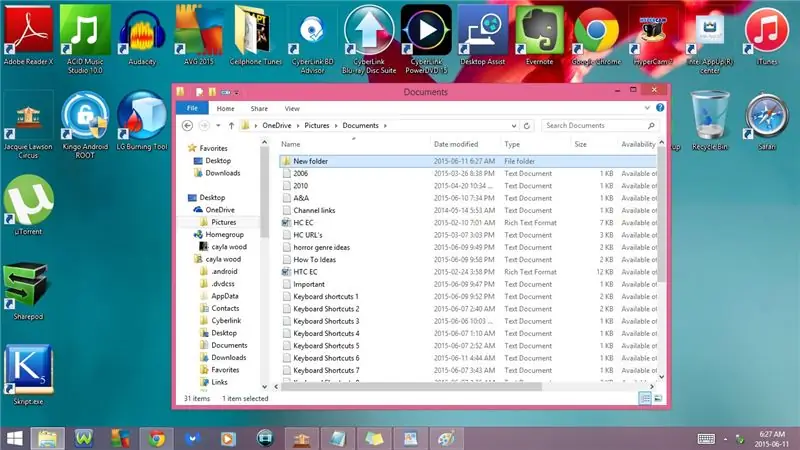
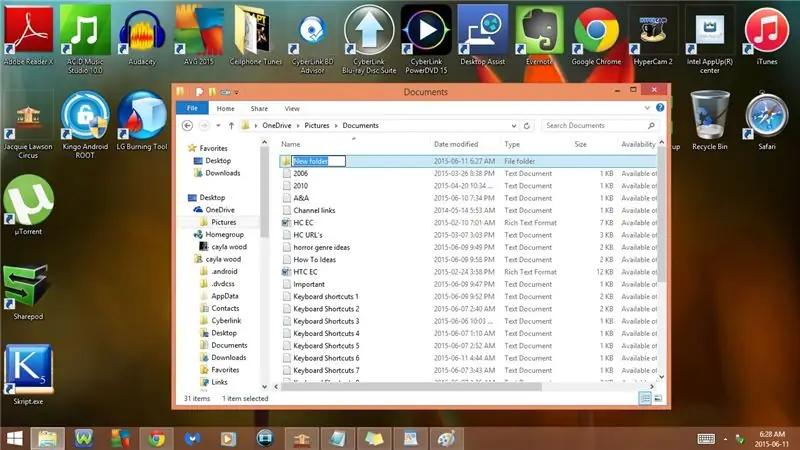
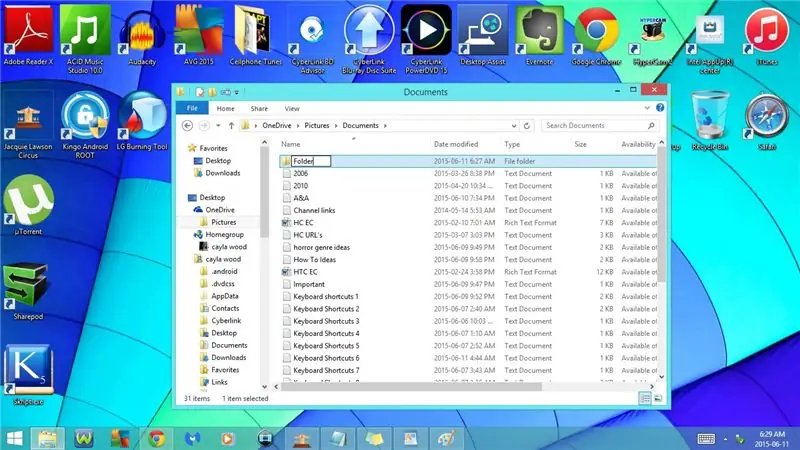
Arquivo
- Nome
- Tipo de item
- Caminho da pasta
- Tamanho
- Data Criada
- Data modificada
- Atributos
- Disponibilidade
- Status offline
- Compartilhado com
- Proprietário
- Computador
- Os detalhes podem ser diferentes dependendo do arquivo que você selecionou
9. Ctrl + Shift + N
Criar nova pasta
10. F2 ou Fn + F2
Renomear
- Pressione a tecla backspace ou del e digite o novo nome
11. Ctrl + D
Excluir
12. Del
Excluir
13. Alt + P
Abrir / fechar painel de visualização
- Isso permite que você visualize suas notas na lixeira
14. Alt + Shift + P
Abrir / fechar painel de detalhes
- Mostra detalhes sobre o arquivo que você selecionou
- Data da foto:
- Tag:
- Avaliação:
- Dimensões:
Etapa 6: Atalhos de teclado: Parte 5
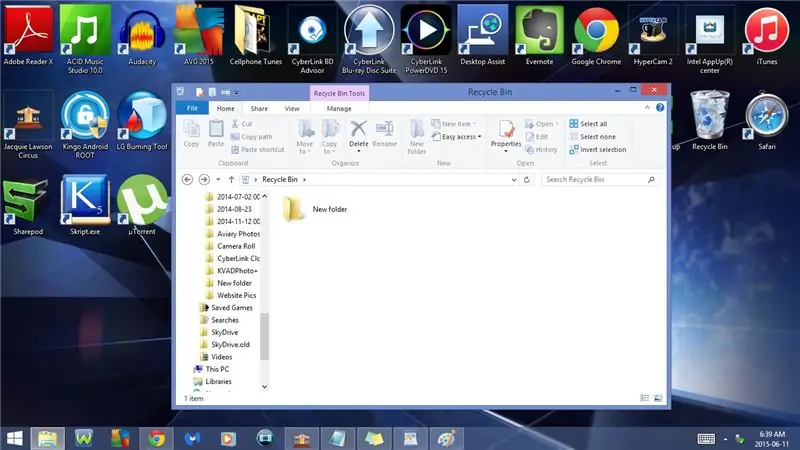
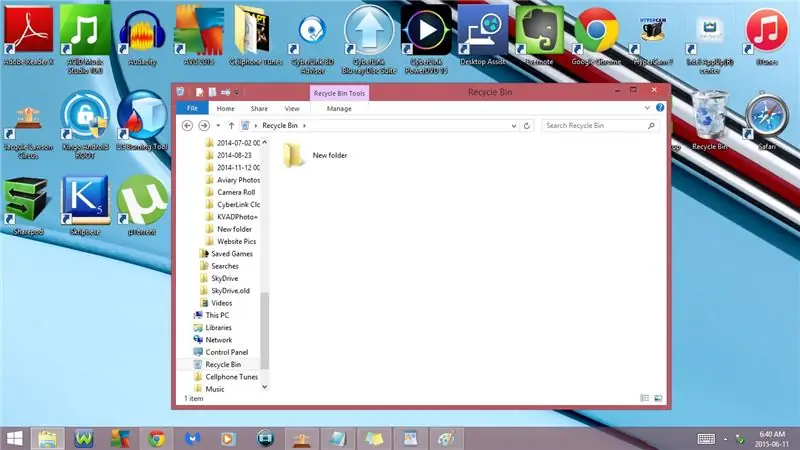
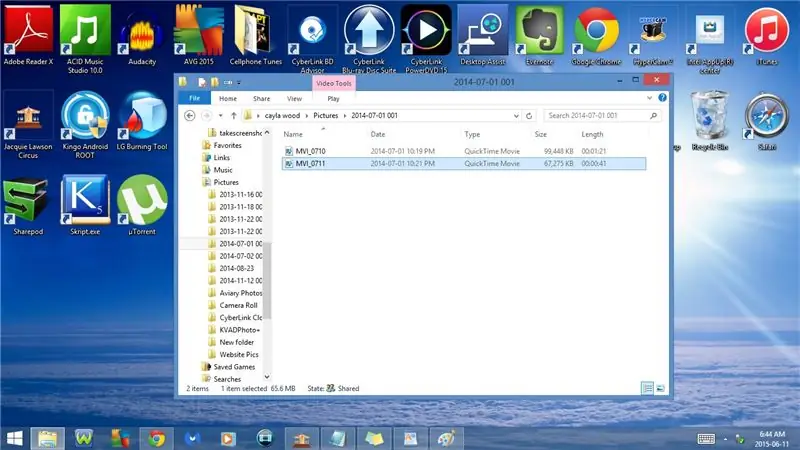
- Tamanho:
- Título:
- Autores:
- Comentários:
- Disponibilidade:
- Fabricante de câmera
- modelo da câmera
- Sujeito:
- Data Criada:
- Data modificada:
- Os detalhes podem ser diferentes dependendo do arquivo que você selecionou
15. Ctrl + F1
Mostrar / minimizar a faixa de opções
- Arquivo
- Casa
- Compartilhado
- Visualizar
- Gerenciar
16. Ctrl + Shift + 6
Mudar para visualização de informações
- Nome do arquivo
- Data da foto
- Tipo de arquivo
- Tamanho
- Comprimento
17. Ctrl + Shift + 2
Mudar para visualização em miniatura grande
18. Ctrl + N
Recomendado:
Tudo o que você precisa saber sobre relés: 6 etapas (com fotos)

Tudo o que você precisa saber sobre um relé: O que é um relé? Um relé é uma chave operada eletricamente. Muitos relés usam um eletroímã para operar mecanicamente uma chave, mas outros princípios de operação também são usados, como relés de estado sólido. Os relés são usados onde é necessário controlar
Tudo o que você precisa saber sobre LEDs: 7 etapas (com fotos)

Tudo o que você precisa saber sobre LEDs: Um diodo emissor de luz é um dispositivo eletrônico que emite luz quando a corrente passa por ele. Os LEDs são componentes eletrônicos pequenos, extremamente eficientes, brilhantes e baratos. As pessoas pensam que os LEDs são apenas componentes comuns emissores de luz & tratar
Tudo o que você precisa saber sobre a eletrônica para iniciantes: 12 etapas
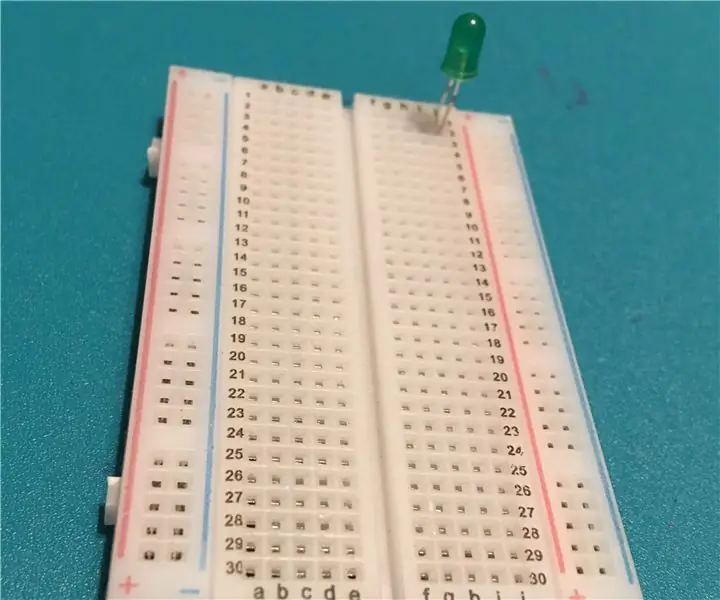
Tudo o que você precisa saber sobre eletrônica para iniciantes: Olá novamente. Neste Instructable, cobriremos um tópico muito amplo: tudo. Sei que pode parecer impossível, mas se você pensar bem, nosso mundo inteiro é controlado por circuitos eletrônicos, desde o gerenciamento da água até a produção de café e
Como ocultar arquivos que você não deseja que outras pessoas vejam e ou leiam .: 7 etapas

Como ocultar arquivos que você não deseja que outras pessoas vejam e leiam .: Este Instructable mostra como alterar o formato de um arquivo para torná-lo inútil, a menos que você saiba que tipo de arquivo era originalmente. Por exemplo, alterando um mpeg (arquivo de filme) em um txt / doc (texto / documento) para que você não possa reproduzi-lo, muito menos ver as informações
Como obter música do site de QUASE ANY (Haha) (Contanto que você possa ouvi-la, você pode obtê-la Ok, tudo bem, se ela estiver incorporada em Flash, talvez você não consiga) EDITAD

Como obter música do site de QUASE ANY (Haha) (Contanto que você possa ouvi-la, você pode obtê-la … Ok, tudo bem, se ela estiver incorporada em Flash, talvez você não consiga) EDITADA !!!!! Informações Adicionadas: se você alguma vez vai a um site e toca uma música que você gosta e quer, então aqui está o instrutivo para você - não é minha culpa se você bagunçar alguma coisa (a única maneira de acontecer é se você começar a deletar coisas sem motivo ) Eu consegui ouvir música para
